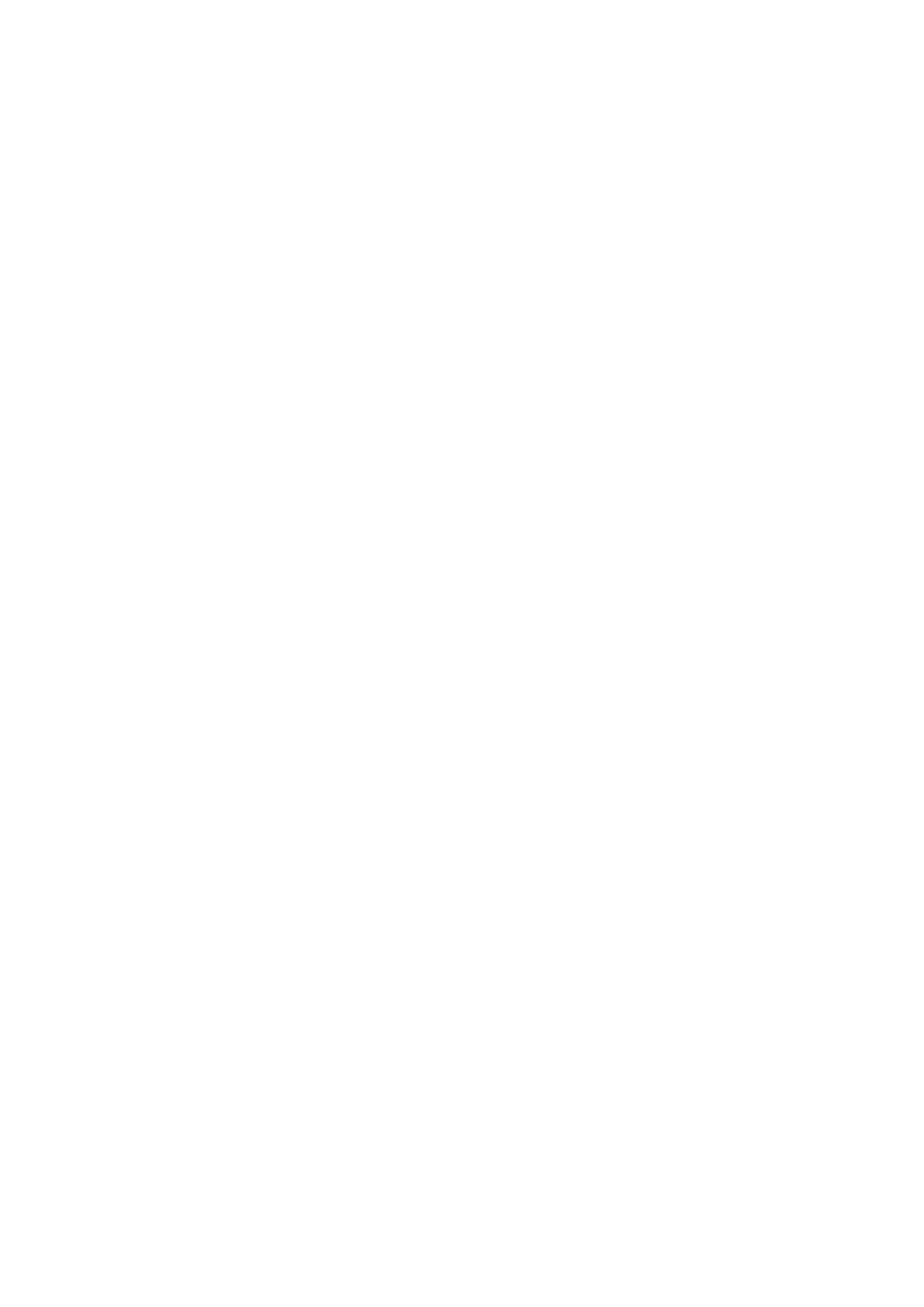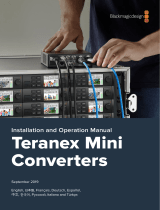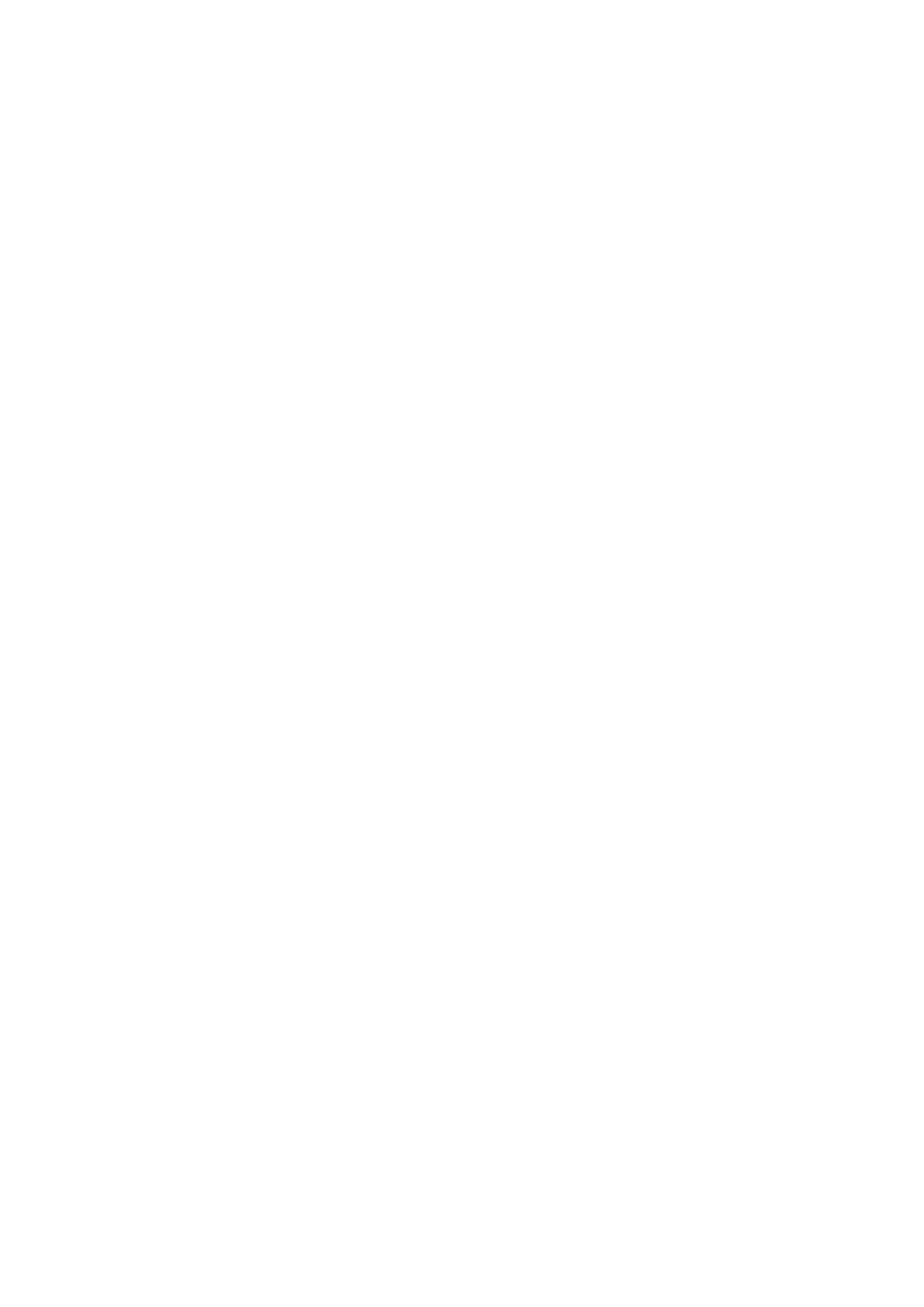
İçindekiler
Blackmagic Converter Cihazları
Başlarken 905
Güç Kaynağının Takılması 905
Videonun Takılması 906
Sesin Takılması 907
Yönetim Yazılımının Yüklenmesi 908
Blackmagic Converters Setup
Yazılımını Yükleme 908
Dahili Yazılımın Güncellenmesi 909
Mini Converter SDI
Distribution 4K’nın Güncellenmesi 910
Ayarların Değiştirilmesi 911
Anahtarları Kullanarak
Ayarların Değiştirilmesi 911
Blackmagic Converters
Setup Yazılımı
KullanılarakAyarlarınDeğiştirilmesi 912
Hakkında Sekmesi 913
Blackmagic Converter Modelleri 913
Teranex Mini Çeviriciler 913
Blackmagic Micro Converter
Cihazları 914
Micro Converter SDI to HDMI 914
Micro Converter HDMI to SDI 915
Micro Converter BiDirectional
SDI/HDMI 917
Blackmagic Mini Converter Cihazları 919
MINI Converter SDI to HDMI 919
Mini Converter SDI to HDMI 4K 922
MINI Converter SDI to HDMI 6G 926
Mini Converter HDMI to SDI 931
Mini Converter HDMI to SDI 4K 934
Mini Converter HDMI to SDI 6G 937
Mini Converter SDI to Analog 940
Mini Converter SDI to Analog 4K 945
Mini Converter Analog to SDI 949
Mini Converter SDI to Audio 953
Mini Converter SDI to Audio 4K 956
Mini Converter Audio to SDI 959
Mini Converter Audio to SDI 4K 963
Mini Converter Optical Fiber 967
Mini Converter Optical Fiber 4K 968
Mini Converter Optical Fiber 12G 969
Mini Converter Quad SDI to HDMI 4K 970
Mini Converter SDI Distribution 971
Mini Converter SDI Distribution 4K 972
Mini Converter SDI Multiplex 4K 973
Mini Converter Sync Generator 976
Mini Converter UpDownCross 979
Mini Converter UpDownCross HD 983
Converter Setup Eklentisi 986
Blackmagic Battery Converter
Cihazları 987
Battery Converter SDI to HDMI 987
Battery Converter HDMI TO SDI 988
Yardım 990
Garanti 991